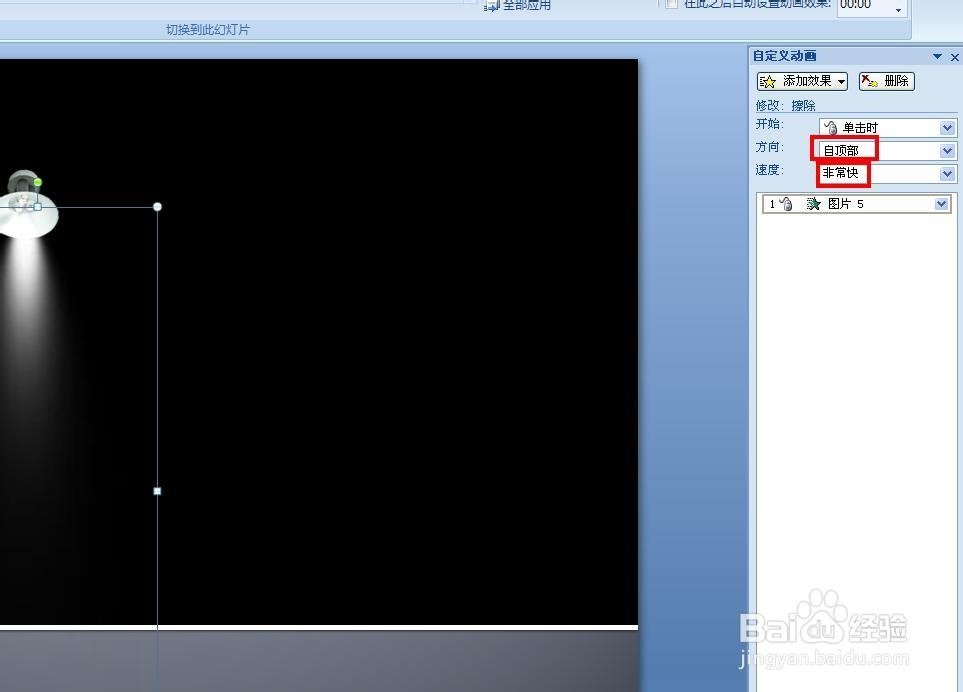光照效果在一些动画制作软件中是一种很好的效果,课时在PPT中却冤铘讵柘没有一种办法来制作,这里我们来制作一种光照效果。

工具/原料
PPT软件
灯光图片
导入图片:
1、 打开PPT软件,单击菜单栏“插入”——图片,在打开的“插入图片”对话框中选择好灯光图片,单击“插入”按钮。

制作动画:
1、 选择好插入的灯光图片,单击“动画”——自定义动画。

2、 单击右面出现的自定义动画中的“添加效果”——进入——擦除。

3、 在下面的属性中设置方向为“自顶部”,速度为“非常快”,如图所示,现在灯照效果就制作好了。